win10升级9879失败出现错误代码解决教程来啦~相信用户都在第一时间迫不及待的升级到9879,但是有一些用户在升级时却失败,出现了错误代码,这是怎么回事呢?该怎么解决呢?下文小编就为大家带来win10升级9879失败出现错误代码解决教程,一起去看下吧。
首先建议用户,恢复曾经改动过的注册表键值,然后将电脑重启,再在网络较为稳定的情况下重新尝试升级,如此方法无效,可以参考以下方法。
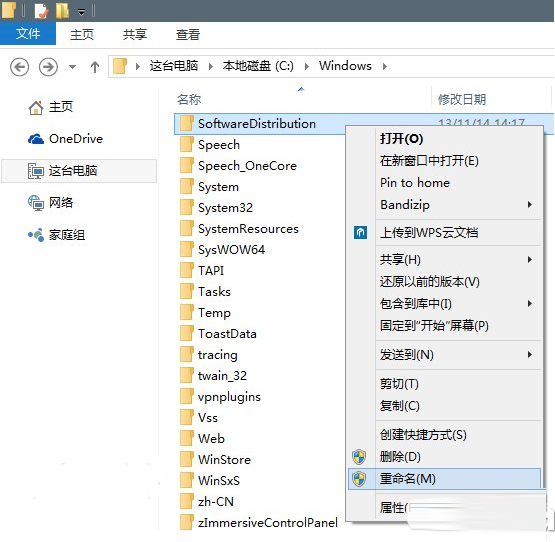
方法一:重命名SoftwareDistribution文件夹
· 在服务中禁用Windows Update服务
· 打开C:\Windows文件夹,然后右键点击SoftwareDistribution文件夹进行重命名。
· 重命名完成后重新启用Windows Update服务。
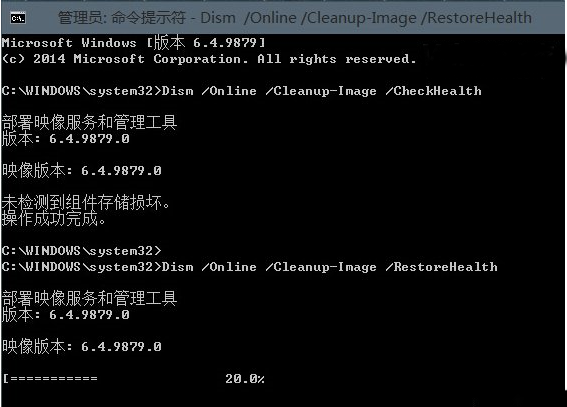
方法二:修复Windows组件
同时按下Win键+X,选择命令提示符(管理员),然后输入以下指令(也可以右键复制粘贴):
Dism /Online /Cleanup-Image /CheckHealth
Dism /Online /Cleanup-Image /RestoreHealth
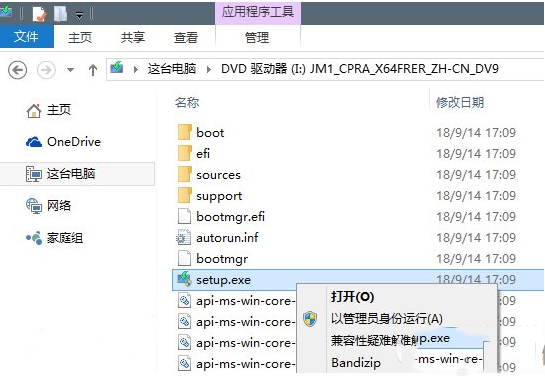
方法三:使用ISO镜像直接升级至Win10预览版Build 9879
 咨 询 客 服
咨 询 客 服